- Autor Abigail Brown [email protected].
- Public 2023-12-17 06:59.
- Modificat ultima dată 2025-01-24 12:21.
Ce trebuie să știți
- În aplicația FaceTime, atinge Creează link în partea de sus a ecranului, apoi alege cum vrei să trimiți linkul.
- Utilizatorii non-iOS se pot alătura unui apel FaceTime din browserul lor web; nu au nevoie de FaceTime pentru a participa.
- Nu trebuie să participați la un apel FaceTime activ pentru a crea și a partaja un link.
Acest articol oferă instrucțiuni despre cum să obțineți un link FaceTime în iOS 15 sau o versiune ulterioară pe care îl puteți trimite pe orice dispozitiv (chiar și Android) înainte de a începe un apel.
Cum obțin linkul meu FaceTime?
Deschide aplicația FaceTime și ar trebui să vezi un buton Creare Link în partea de sus, în partea stângă a ecranului. Când atingeți acel buton, acesta generează un link, iar opțiunea Partajare este activată. Alegeți o metodă de distribuire, adăugați orice mesaj doriți, apoi atingeți Trimite
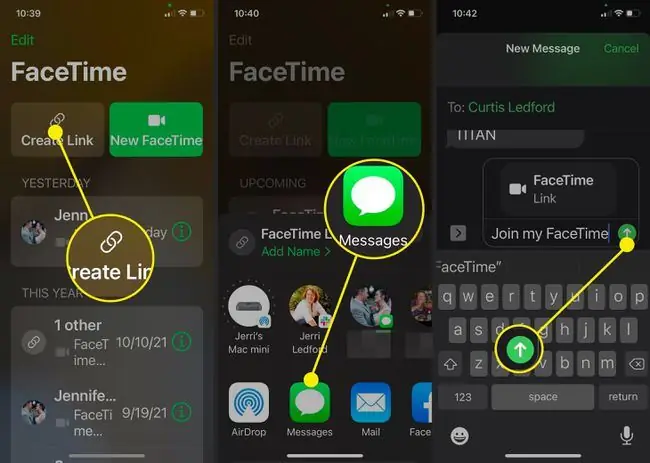
Când creați linkul FaceTime, veți observa un link verde sub Link FaceTime care spune Adăugați nume > dacă atingeți acest lucru link, puteți da apelului pe care îl creați un nume specific. De exemplu, dacă doriți să aveți o întâlnire rapidă cu cineva, puteți utiliza subiectul întâlnirii ca nume pentru apelul FaceTime. Apoi, destinatarul poate determina rapid motivul apelului.
Poți trimite un link FaceTime?
Da, puteți trimite un link FaceTime oricui are un iPhone sau un telefon Android. Instrucțiunile de mai sus sunt cea mai ușoară modalitate de a trimite un link FaceTime, chiar și altor utilizatori de iPhone, dacă nu sunteți pregătit să începeți imediat un apel FaceTime cu aceștia. Odată ce destinatarul primește linkul, tot ce trebuie să facă este să facă clic pe link, să adauge un nume și să atingă Continuare pentru a fi adăugat la apel.
Cum inviți pe cineva la FaceTime?
Pe lângă adăugarea de utilizatori non-iPhone la un apel FaceTime, îi puteți adăuga și la apelurile de grup cu alți iPhone (și utilizatori Android). Pentru a face acest lucru, urmați aceste instrucțiuni:
- Deschide aplicația FaceTime și atinge New FaceTime.
-
Alegeți prima persoană din lista de persoane de contact sugerate.
Ca alternativă, puteți începe să introduceți un nume în câmpul To: și va apărea o listă de contacte sugerate. Dacă persoana pe care doriți să o faceți FaceTime se află în agenda dvs., numele acesteia va apărea în listă și o puteți selecta.
-
Atingeți + pentru a adăuga persoane suplimentare.

Image - Se va deschide lista dvs. de contacte. Selectați persoana de contact pe care doriți să o adăugați.
-
Când selectați un contact care nu folosește un dispozitiv iOS, vi se va solicita să trimiteți un mesaj cu linkul FaceTime. Puteți continua să adăugați participanți, apoi, când sunteți gata, atingeți Invitați cu mesaje.
-
Aplicația dvs. Mesaje se deschide și se afișează un mesaj nou cu destinatarii pe care doriți să faceți FaceTime, un link către FaceTime și un mesaj care scrie Înscrieți-vă la FaceTime-ul meu Dacă doriți, puteți adăuga text suplimentar sau atinge Trimite pentru a trimite mesajul participanților și a începe apelul.

Image
Întrebări frecvente
Cum șterg un link FaceTime?
Pentru link-uri active, atinge Info (i) lângă apel în aplicația FaceTime și atinge Șterge . Pentru linkuri către apeluri viitoare, glisați spre stânga pe eveniment și atingeți Șterge.
Cum folosesc FaceTime pe Android?
Pentru a utiliza FaceTime pe Android, cineva trebuie să vă invite la un apel. Utilizatorii Android nu pot iniția un apel FaceTime. După ce primiți un link FaceTime, deschideți-l pentru a vă alătura apelului.
Cum conectez FaceTime cu numărul meu de telefon?
Pe iPhone, accesați Setări > FaceTime. Conectați-vă cu ID-ul Apple și selectați numărul dvs. de telefon sub Puteți fi contactat.






